- バックアップ一覧
- 差分 を表示
- 現在との差分 を表示
- ソース を表示
- マニュアル(第三章) へ行く。
- 1 (2014-01-18 (土) 23:39:28)
- 2 (2014-01-18 (土) 23:47:08)
- 3 (2014-01-19 (日) 12:09:13)
- 4 (2014-01-19 (日) 17:29:40)
- 5 (2014-01-19 (日) 18:54:06)
グーグル翻訳を多用して翻訳しています。
意訳もたくさんしてますが、誤訳もたくさんあると思われます。気がついた方は、訂正をお願いします。
なお、製品版のマニュアルにはない部分も記述してあることもあれば、分かりやすくするためばっさり削っているところもあります。
1*第三章・ゲーム画面 Chapter 3: Game View [#kf653cf9]
ツールバー The Toolbar †
画面の最下部に位置し、8つの部に別れています。
1.ゲームツール Game Tools(交差した工具) †
ゲームツールをクリックすると、サイドメニューバーが表示されます。
サイドバーメニューを閉じるには、ゲームツールをクリックしてください。
Construction[建設](工具のアイコン)
様々な種類の建物(小売店、本社など)が建設可能です。
詳細は第四章を参照してください。
Zoom Levels[ズーム](大きさの異なる3つの虫眼鏡のアイコン)
3つのズームレベルがあります。
・小虫眼鏡−遠距離。ホットキーは","
・中虫眼鏡−中距離。ホットキーは"."
・大虫眼鏡−近距離。ホットキーは"/"
Report[報告書](P,C,Fの本のアイコン)'
・Product Summary Report−製品概要の報告書にリンク。ホットキーは"P"
・Corporate Summary Report−企業概要の報告書にリンク。ホットキーは"C"
・Finance Summary Report−財務概要の報告書にリンク。ホットキーは"F"
Headquarters[本社](ベージュの建物のアイコン)
あなたの企業の本社にアクセスします。
詳細については、第四章に記載しています。
Stock Market[株式市場](チャートのアイコン)
株式市場は、第六章で解説します。
Game Options[ゲームオプション](緑色の本のアイコン)
ゲームを保存したりロードしたり、終了させたりします。
ホットキーは"Esc"
In Game Options[ゲーム設定](チェックマーク)
詳細は下記を参照してください。
Game Speed[ゲーム速度](速度メーターのアイコン)
左下を指している時は進行が停止し、右下を指している時は最速です。
ホットキーは"0"〜"5"
In Game Options[ゲーム設定]
・Music[BGM]のオン・オフ
・Sound effects[効果音]の大きさ(スライドバー)
・Context Sensitive Help[状況に応じたヘルプ]
なし、概要のみ、詳細に
・Auto Seve[オートセーブ]
無効、有効
・Default internal sale[内部販売を初期設定にする]
無効、有効
あなたの事業所で生産したものは、あなたの企業でのみ利用されます。
・Default autolink supplier[仕入先選定の自動化(オートリンク)を初期設定にする]
無効、有効
製品の供給がないとき、購買ユニットは独自に仕入先を見つけます。
・Auto Apply R&D results to factories[工場への研究開発成果の自動適用]
無効、有効
技術を研究開発したときに、その結果を工場に自動で反映させます。
・NEWS[ニュース](新聞のような雑誌のようなアイコン)
総合的なニュースの部です。
ここでは、どの程度多くあるいは少なくニュースを見るか、いくつかのオプションを切り換えることができます。ニュースの項目は、短時間だけシティビュー画面の下部に表示されます。
新しい建物が建設可能となったり新原料の発見に関連する場合には、ニュースの見出しの左側にある四角形をクリックすると、ニュースの元となったものを、シティービュー上に表示します。
トグルボタンの内容(引っ込んでいると有効。出っぱっていると無効)
・Normal news[通常のニュース]
・Financial news[金融経済ニュース]
・Technology news[技術研究ニュース]
・Special news[特別ニュース]
・News related to all company[全企業に関連したニュース]
・News related to corporation you control+Special news[あなたが統括する関連企業に関するニュース+特別ニュース]
・News related to your corporation+Special news[あなたの企業に関するニュース+特別ニュース]
・None[何もなし]
2.ミニマップ Mini Map(都市の地図) †
ミニマップのアイコンをクリックすると、都市の小規模な地図が表示されます。経営戦略の計画に役立つ重要な地理・経済情報を提供します。
ミニマップを閉じるには、右上の×をクリックするか、ツールバー上のミニマップアイコンを再度クリックしてください。
(画面右角に表示されるミニマップの図)
法人所有の建物は、企業カラーで示されます。
政府の建物(詳細は第四章)は、青色で示されます。
海港は、取扱製品に応じて"C"(消費財)又は"I"(部品等)で示されます。
点滅する長方形は、メイン画面上の現在の位置を示しています。
ミニマップ上の任意の場所をクリックすると、その場所にメイン画面が移動します。
複数の都市でゲームをすることを(カスタムゲームなどで)選択していた場合、他の都市はミニマップ画面の上部に書かれた都市名の横にある、左/右の矢印をクリックすることで表示できます。
または、下矢印をクリックして都市名を表示させ、選択します。
ミニマップ画面内にはいくつかアイコンがあります。都市の情報上に表示されている各種フィルターを切り替えます。
Buildings[建物](摩天楼っぽいアイコン)
都市の建物を表示するデフォルト画面です。
※アイコンにマウスポインタを当ててヘルプを表示させると、"Ownership Map Mod"と書かれています。
Land Values[地価]($のマーク)
明るい色の地域−高い地価。低い色の地域−低い地価。
Profit Loss[利益の損失](赤と緑のバーチャート)
緑色で表示した事業所は収益性があります。
赤色で表示している事業所は、収益性がありません。
Raw Materials[原材料](ツルハシのアイコン)
製品の生産のために採取できる原材料を表示します。木材(T)、鉄(I)、金(G)などの位置を示します。表示されている原材料の文字をダブルクリックすると、メイン画面がその場所に移動します。
Links[運送経路](鎖のアイコン)
製品、事業所、小売店等の製品供給のリンク状況を示します。
たとえば、あなたの鉱山で産出した原材料を追跡するために、Product/Firm[製品/事業所]フィルターと併用してお使いください。
INFO[情報](INFOの文字)
オフにすると、メイン画面上、企業に所有されている建物は企業カラーとロゴだけが表示されます。
オンにすると、さらに事業所の名称(Retail Stores[小売店]やFactories[工場]など)をマップ上に表示します。
※トグルボタン(引っ込んでいる時がオン)です。
Product/Firm[製品/事業所フィルター](INFOの下のアイコン)
ここに含まれる各種のトグルボタン(引っ込んでいる時がオン)を利用すると、より高いフィルター性能を発揮します。
例えば、My Firm[自分の事業所]をオンにして、上下の矢印をクリックすると、現在の都市にあるあなたの事業所すべてを巡回することができます。また、This city[現在の都市]と[All City]を切り替えることにより、現在の都市だけでなく全ての都市のあなたの事業所を巡回できます。
同様に、Firm[事業所]をオンにして事業所の種類をフィルターにかけたり、Corp.[企業]をオンにして都市に存在する各企業をフィルターにかけたりできます。
様々に組み合わせることにより、小売店が都市内で缶詰スープを販売しているかどうか確認するためには、Product[製品]から缶詰スープを、Firm[事業所]から小売店を選択します。
3.ワールドマップ World Map(世界地図) †
地球上における現在の都市(及びその他使用可能な都市)の位置を表示します。ワールドマップ画面を閉じるには、右上隅の×をクリックするか、ツールバー上のワールドマップアイコンを再度クリックします。
4.インフォメーション Information(iの文字) †
報告書とガイドの総合画面に遷移します。
詳細については、第五章を参照してください。
5.戻る Back(← 左向き矢印) †
ブラウザバックします(表示前の画面に戻ります)。
6.現金/収益 Cash & Profit(緑又は赤で書かれる) †
あなたの企業の現在の現金と収益を表示します。
※古代エジプトの神官が作成した神殿の歳出歳入の記録でも、赤字の場合は赤いインクを使って書かれていたそうです。当時から赤字は「赤字」と呼んでいたのでしょうか…? 歴史浪漫を感じます。
7.収益/損失 Profit/Loss(赤と緑のバーチャート) †
前6か月間の企業の損益情報を描いたバーチャート。各バーの長さと色は、毎月の損益とその量に関係します。
背の高い、緑のバーは大きな収益を示す一方で、背の低い、赤いバーは小さな損失を示します。
※チャートの種類はMACDオシレーターのようです。
8.日付 Date †
現在の 月/日/年 を表示します。
事業所[firm]について †
事業所を建設するには、建設メニュー(上記参照)から建設したい事業所のタイプを選択し、建設したい場所にカーソルを置きます。選択した場所に建設可能な場合は、総建築費(土地代と建設費)が表示されます。コストが合理的であれば、左クリックして建設してください。
一部の事業所は、大きさの異なるタイプがあります。
・規模による影響
(1)建設費用と毎月の運用コスト
(2)容量 ※在庫とすることができる製品の数量
(3)生産性 ※製品を生産する速度と量
(4)従業員数※各事業所単位で採用しています
あなたの製品に対する高い需要が予測できるときは、より大きな事業所を建設する必要があります。一方、製品の需要に懐疑的であれば、小さい事業所を選ぶ方がよいでしょう。
地価は時間経過とともに変化します。交通量が増加し、地域に建物の数が多い場合には、地価は上昇します。逆に、地域の事業所が閉鎖されている場合、地価は低下し、交通量が減少します。
特定の地価が上昇し、企業の貸借対照表(balance sheets,B/S)に反映された場合、プレイヤーは不動産投資の恩恵を受けます。
建設した建物はすぐに利用できます。建物をクリックすれば内部に入れます。
アパートを除く商業施設、政府とメディア関連の建物は、具体的な内部のレイアウトが構築されており、上のような画面が表示されます。
マニュアルの画像が見づらいので、ゲーム画面をキャプチャーしました。マニュアルの画面とはちょっと違います
画面には、最大4商品を販売できるデパートが表示されています。
画面の上部は、所有している企業を示しています。企業概要画面に入るためには、企業のロゴをダブルクリックしてください。2つの折れ線グラフは、過去12か月間の企業の収益と売上高を示しています。右は、特定の企業や製品、事業所を巡回するためのProduct/Firm[製品/事業所フィルターです。
次の行には販売製品の写真を示しています。これは老舗であるようで、4スロットすべてが占領されています。
左下部では、右側のレイアウト・セクションで現選択されているユニットに関連する情報が含まれています。図示の例ではPurchasing unit[購買部]が選択されています。
左の1・2・3のタブについては、1は現在表示している情報が表示されます。2は事業所の外部ビュー画面です。3は会社の内部ビューになります。
内部ビューでは、事業所の生産性と顧客の数について、視覚的な手がかりを提供します。あなたの工場の従業員が何もしていないのであれば、たとえば、生産ラインに問題があることを明確に示していて、すぐに問題を修正する必要があります。
画面には、最大4商品を販売できるデパートが表示されています。
画面の上部は、所有している企業を示しています。企業概要画面に入るためには、企業のロゴをダブルクリックしてください。2つの折れ線グラフは、過去12か月間の企業の収益と売上高を示しています。右は、特定の企業や製品、事業所を巡回するためのProduct/Firm[製品/事業所フィルターです。
次の行には販売製品の写真を示しています。これは老舗であるようで、4スロットすべてが占領されています。
左下部では、右側のレイアウト・セクションで現選択されているユニットに関連する情報が含まれています。図示の例ではPurchasing unit[購買部]が選択されています。
左の1・2・3のタブについては、1は現在表示している情報が表示されます。2は事業所の外部ビュー画面です。3は会社の内部ビューになります。
内部ビューでは、事業所の生産性と顧客の数について、視覚的な手がかりを提供します。あなたの工場の従業員が何もしていないのであれば、たとえば、生産ラインに問題があることを明確に示していて、すぐに問題を修正する必要があります。
レイアウト・セクション
9個のユニットボックスのすぐ左に、5つのアイコンを格納している縦列の部があります。上から順に、
・レイアウト・ライブラリ(数冊の本)
・オートリンク(鎖で描かれたA)
・ヘルプ(?)
・財務報告書($)
・トレーニング(縦棒)
があり、後述します。
ユニットの設置 †
このゲームには12以上のそれぞれ異なる機能を持つユニットがあります。
例えば、purchasing unit[購買部]は物品の購入(仕入れ)を担当し、sales unit[販売部]が商品を販売して会社の売り上げを発生させます。
ユニットを設置するには、事業所内部で設置したい場所をダブルクリックします。メニューが表示されるので、設置したいユニットを選択します。
ユニットタイプが異なれば、異なる機能を有するので、設置費用や従業員数はそれぞれ違ってきます。たとえば、Manufacturing unit[製造部]では、Inventory unit[在庫管理部]よりも多くの人手を必要とします。
ユニットを設置すると、上図のように左下部にはユニットの概略情報が表示されます。赤い制服の従業員は未経験者で、青い制服の従業員が経験者です。従業員の経験レベル工場に関する詳細については、後述します。
ユニットの連結
設置したユニット間のリンク線をダブルクリックすることで、2つのユニットを連結させることができます。連結したユニット間では、製品の送付や連携をすることができます。ユニットは事業所の必須部門であるため、ユニット間の連携が適切に確立されていない場合には、意図したとおりには事業所の機能が働かなくなることがあります。
たとえば、purchasing unit[購買部]とsales unit[販売部]を連結すると、購買部で購入した製品を販売するために、販売部に移動させることができます。連結されていない場合は、ユニットの双方が待機状態となり、どちらも企業の収益に貢献しなくなるでしょう。
ユニットの各タイプの詳細については、第四章を参照してください。
人件費Labor Cost
ゲームを簡略化させるために、ゲーム内の従業員の月給は$2,000に設定されています。企業の具体的な人件費は、Financial reports[財務報告書]に掲載されています。
また、個々の上級役員の雇用については注意してください。たとえば最高技術責任者(CTO)には、$2,000以上の雇用費用がかかります。雇用した専門家は、6桁を超える給与になるでしょう。専門家を雇うことについては、第四章を参考にしてください。
ちょっと昼寝してきます
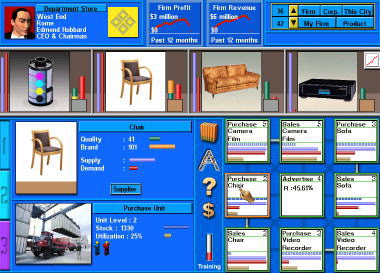
![[外部リンク]](image/external_link.gif) . License is
. License is